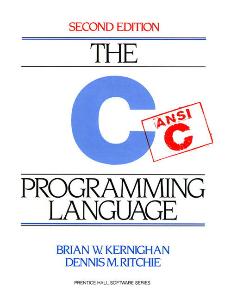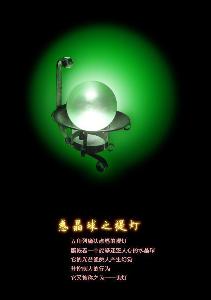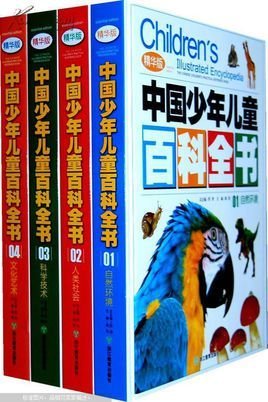苹果怎么下游戏
在当今数字化时代,游戏已成为许多人日常生活的一部分。对于苹果设备用户来说,下载游戏是一个相对简单的过程,但仍然可能遇到一些问题。本文将详细介绍如何在苹果设备上下载游戏,并解答一些常见问题,帮助您顺利享受游戏乐趣。
1. 如何在苹果设备上下载游戏?
1.1 使用App Store
苹果设备用户下载游戏的主要途径是通过App Store。以下是具体步骤:
- 打开App Store:在您的iPhone或iPad上找到并打开App Store应用。
- 搜索游戏:在搜索栏中输入您想要下载的游戏名称。
- 选择游戏:在搜索结果中找到正确的游戏,点击进入游戏详情页面。
- 下载游戏:点击“获取”按钮,然后使用您的Apple ID进行验证。验证通过后,游戏将开始下载并自动安装到您的设备上。
1.2 使用Apple Arcade
如果您订阅了Apple Arcade,您可以直接在Apple Arcade中浏览和下载游戏。Apple Arcade提供了大量独家游戏,无需额外购买即可畅玩。
- 打开Apple Arcade:在App Store中找到并打开Apple Arcade。
- 浏览游戏:浏览Apple Arcade中的游戏库,找到您感兴趣的游戏。
- 下载游戏:点击游戏图标,然后点击“下载”按钮。游戏将自动下载并安装到您的设备上。
2. 常见问题及解决方案
2.1 无法找到游戏
有时用户在App Store中搜索游戏时可能会遇到找不到游戏的情况。以下是一些可能的原因及解决方案:
- 拼写错误:确保您输入的游戏名称拼写正确。
- 地区限制:某些游戏可能仅在特定地区提供。您可以尝试更改App Store的地区设置。
- App Store问题:有时App Store可能会出现临时问题。您可以尝试重新启动App Store或重启设备。
2.2 下载速度慢
如果您在下载游戏时遇到下载速度慢的问题,可以尝试以下方法:
- 检查网络连接:确保您的设备连接到稳定的Wi-Fi网络。
- 重启设备:有时重启设备可以解决下载速度慢的问题。
- 更改下载位置:如果您使用的是移动数据,尝试切换到Wi-Fi网络下载。
2.3 下载失败
下载失败可能是由多种原因引起的。以下是一些常见原因及解决方案:
- 存储空间不足:确保您的设备有足够的存储空间来下载游戏。您可以删除一些不必要的文件或应用来释放空间。
- Apple ID问题:确保您的Apple ID没有被锁定或存在支付问题。您可以登录Apple ID账户检查并解决问题。
- 系统更新:确保您的设备运行的是最新版本的iOS。有时系统更新可以解决下载问题。
3. 如何管理已下载的游戏
3.1 删除游戏
如果您不再需要某个游戏,可以将其从设备中删除以释放存储空间。以下是删除游戏的步骤:
- 找到游戏:在主屏幕上找到您想要删除的游戏图标。
- 长按图标:长按游戏图标,直到图标开始抖动。
- 点击“X”:点击游戏图标左上角的“X”按钮。
- 确认删除:在弹出的确认窗口中点击“删除”。
3.2 重新下载游戏
如果您删除了某个游戏并希望重新下载,可以按照以下步骤操作:
- 打开App Store:在您的设备上打开App Store。
- 进入“已购买”:点击右上角的头像,进入“已购买”页面。
- 搜索游戏:在“已购买”页面中找到您想要重新下载的游戏。
- 点击“云”图标:点击游戏旁边的“云”图标,游戏将开始重新下载。
4. 如何优化游戏体验
4.1 关闭后台应用
为了获得最佳游戏性能,建议在玩游戏时关闭其他后台应用。以下是关闭后台应用的步骤:
- 双击Home键(对于带有Home键的设备)或从屏幕底部向上滑动并暂停(对于全面屏设备)。
- 滑动应用卡片:向上滑动您想要关闭的应用卡片。
4.2 调整图形设置
某些游戏允许您调整图形设置以优化性能。您可以在游戏设置中找到这些选项,并根据您的设备性能进行调整。
4.3 定期更新游戏
游戏开发者通常会发布更新来修复漏洞和改进性能。定期更新游戏可以确保您获得最佳的游戏体验。
5. 结语
通过本文,您应该已经掌握了在苹果设备上下载和管理游戏的基本方法。无论您是新手还是资深玩家,希望这些信息能帮助您更好地享受游戏带来的乐趣。如果您在下载或玩游戏时遇到任何问题,请参考本文中的解决方案,或联系苹果客服获取进一步帮助。